Komplex választás Photoshop eszköz segítségével gyors felszabadulását, a blog a fényképezésről és
Amikor Fényképszerkesztés gyakran meg kell különböztetni egy tárgy, és helyezze át egy másik háttérben. Egyszerű tárgyak általában nem adnak problémák, de az összetett kiválasztási Photoshop olyan dolgok, mint a haj vagy szőr megszégyenítse és hogy egy csomó időt. De lássuk minden rendben.
Miután a fotózásra, én általában importálja a Raw fájlokat az Adobe Lightroom, rendbe különféle hibák, például a torzítás. vignettálás. kromatikus aberrációt. horizont elzáródás kulcsszavakat és parancs «Edit Adobe Photoshop CS5» nyissa meg a kívánt képet a Photoshop (akkor vocpolzovatsya gyorsgombok «Ctrl + E»).
Komplex választás Photoshop fogunk csinálni a szerszám „Quick Selection» (Quick Selection), illetve lehetőséget photoshop - „finomítása Él» (finomítása él).
Kezdjük az egyszerű példa szemlélteti a lehetőséget a gyors megjelenése a szerszám a Photoshop.

Tool „Quick Selection” Photoshop néhány percig, hogy segítsen nekünk jelöljük ki az objektumot a képen, és az opcionális «finomítása Él» (finomítása él) optimális kiválasztása. Ennek eredményeképpen megkapjuk a következő képet:

Az egész folyamat nem tart egy-két percig, de ez túl egyszerű példa rá nem állunk meg. Komplex választás Photoshop tárgyak, mint például a haj érdemes a figyelmünket.
Ezzel a kép fogunk dolgozni.

Komplex kiválasztási Photoshop eszköz használatával gyors felszabadulását
Használata gyorsgomb «W» vagy használja választhat panel „Quick Selection Tool» (Quick Selection)
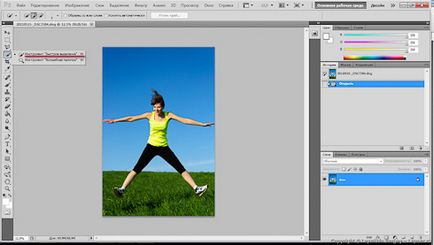
Jelölje ki a kívánt objektumot, amit tehetünk, hogy elég durva.

Ezután el kell távolítania a kiemelés pontatlanságokat.

Festék rosszul kiválasztott területet tartva nyomja meg a «Alt» megszüntetve ezáltal a felesleges részeket.

Ezután válassza a „finomítása Él» (finomítása él)
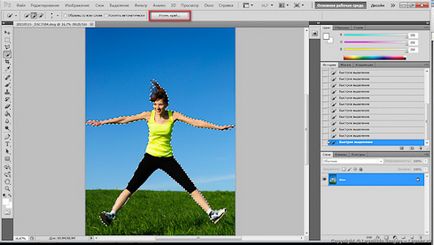
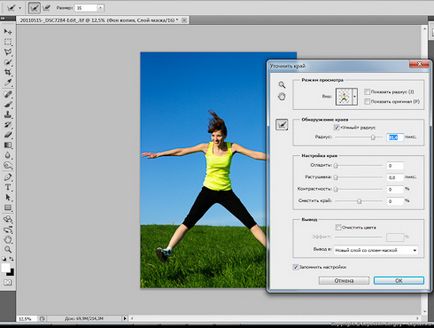
Válassza ki a legördülő menüből a „View» (View) a legmegfelelőbb módon megjeleníteni
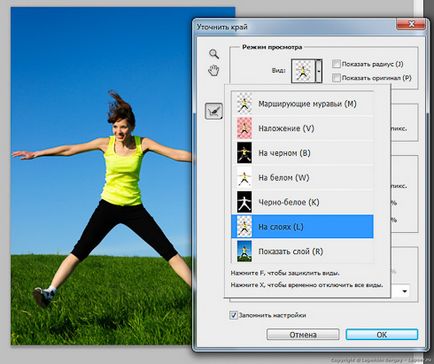
Kapcsolja be a négyzetet „Smart sugara» (Intelligens Radius), az eredmény kiderül, hogy neki, akkor általában jobb.
Minél bonyolultabb kiválasztás, annál nagyobb az értéke a sugár szükséges, hogy ki.
Hogy ha van hiányzik a térség komplex haj elosztását, megjelenítési módot „Overlay» (Overlay).

Mint látható, a haj gyakorlatilag nincs hozzárendelve.
Adja Photoshop bonyolult elválasztási problémás területeket, szerszám segítségével finomítása Sugár (finomítása sugár)
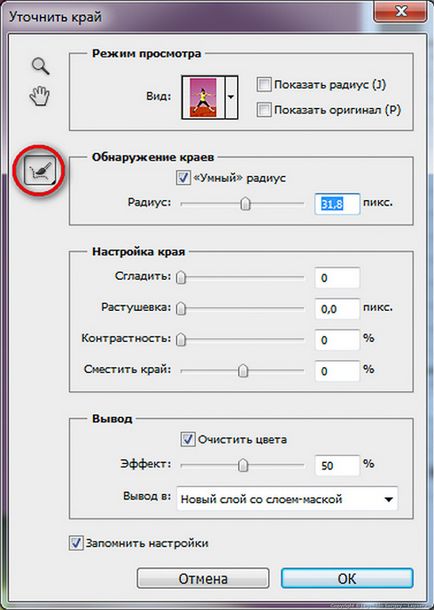
«E» is használhatja a gyorsbillentyűket nevezni.
Fesse át a problémás területeket. Komplex kiválasztási Photoshop ezen eszközök segítségével átalakul egy egyszerű és könnyen kivitelezhető feladat.

Festés után a elosztását területeket érinti felülírható, ha a végén tökéletesen kiemelte haj minden részletet.
Továbbá, mi érdekli a szakasz „Output» (kimenet).
Jelölje be a „Clear Color» (fertőtlenítse Colors) eltávolítása érdekében maradványai az eredeti háttérképet.
Isolation eredményeket lehet küldeni, például „egy új réteget a réteg maszk» (új réteget Laer maszk), ha azt szeretnénk, akkor állítsuk be a kijelölést a réteg maszk adja meg a szerszám „Brush» (ecset), és fesse át a kívánt területen a maszkot.
Komplex kiválasztási és nem olyan nehéz, a Photoshop, mint amilyennek látszik első pillantásra.
Ez az, amit megvan.

Ugyanez a kék háttér

Komplex kiválasztása haj Photoshop eszköz segítségével gyors felszabadulását körülbelül öt percig, és elég egyszerű - próbálja a saját tapasztalat.
A szerkesztés után mentse a képet, és ez lesz, hogy laytrume mellett az eredeti fájlt, akkor felveheti a szerzői és menteni a fényképet.
Tedd fotók szép - regisztrál egy online kurzus «Adobe Lightroom - ez olyan egyszerű, mint 1,2,3 '
Regisztrálj képzés és sikeres lesz „ugródeszka siker”